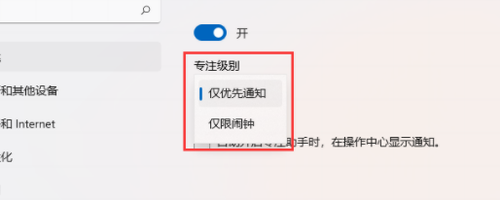2022-05-18 16:18:14 标签: Win11 Win11玩游戏 Win11玩游戏隐藏通知教程
Win11玩游戏如何关闭通知,当用户们在玩游戏时,最烦电脑桌面弹出各种通知消息,十分影响游戏体验,就因为这个弹出可能影响了游戏最终的走向,对于这种情况我们可以在专注助手中,控制获取或不获取通知的时间,下面就来看看具体的操作吧。
Win11玩游戏隐藏通知教程:
1、首先,按键盘上的 Win 键,或点击任务栏底部的Windows开始徽标;
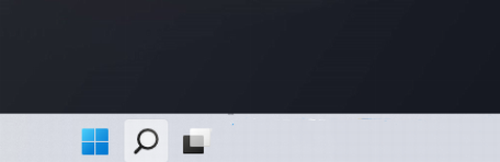
2、打开的菜单项中,点击所有应用下的设置;
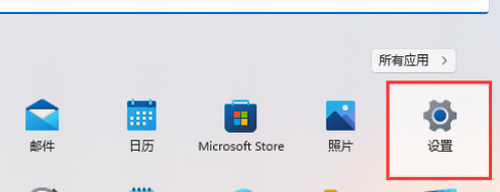
3、Windows 设置窗口,左侧选择的是系统,右侧点击通知(来自应用和系统的警报);
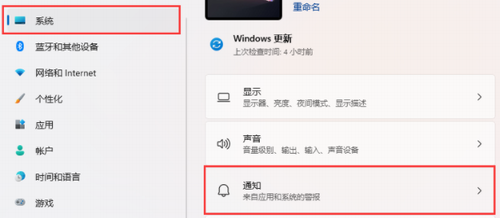
4、当前路径为:系统>通知,点击专注助手(控制获取或不获取通知的时间);
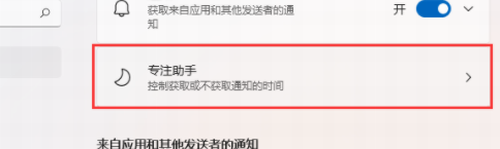
5、自动规则下,滑动开关,将当我玩游戏时项打开;
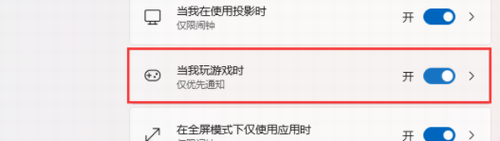
6、点击“当我玩游戏时”右侧的【>】,还可以对该选项的专注级别进行设置,可选仅优先通知和仅限闹钟,在全屏游戏时打开此功能以隐藏通知。